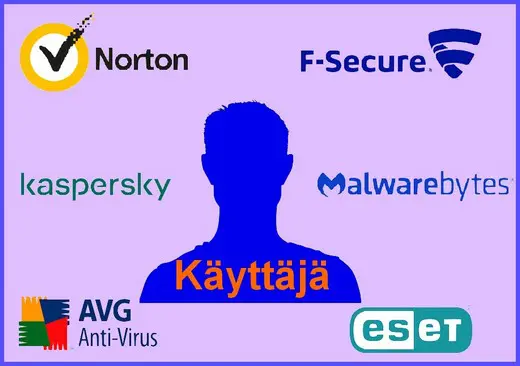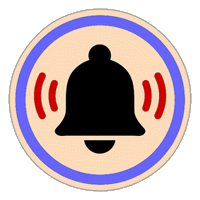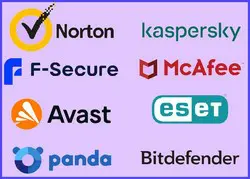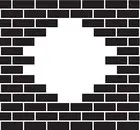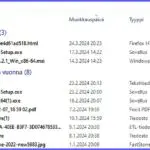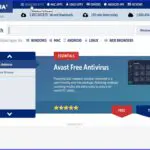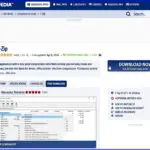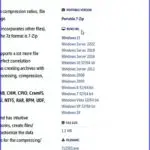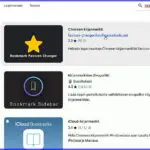Miten voi tunnistaa haittaohjelmien oireilut ja estää niiden hyökkäykset
Haittaohjelmat ovat kasvaneet meidän ja tietolaitteittemme suurimmaksi vaaraksi. Tämä uhka on niin monimuotoinen ja jatkuva, että kuka tahansa voi joutua haittaohjelman uhriksi. Samoja keinoja ja kanavia käyttävät sekä erittäin vaaralliset hyökkäysohjelmat että laitteita kuormittavat seuranta- ja vakoiluohjelmat. Miten estää tuholaiset.
Mitä jos epäilee jonkin haittaohjelman jo piileskelevän koneessa. Miten se voisi oireilla? Tämä on ensimmäinen asia, jota käsitellään tässä artikkelissa. Seuraavassa laajemmassa osiossa sitten esitellään keinoja, miten haittaohjelmien torjunta onnistuu. Ja lopuksi vielä muutamia erikoistoimenpiteitä ja ideoita, joiden avulla voi tutkia ja välttyä haittaohjelmilta.
Aivan ensiksi kannattaa tutustua haittaohjelmien koko kirjoon ja niiden leviämistapoihin. Tämä on perusta, jolle rakentuvat myös niiden tunnistaminen ja torjuminen. Haittaohjelmat on esitelty aivan uudessa artikkelissa täällä → Mitä ovat haittaohjelmat.
Onko koneessani haittaohjelma?
Onko jokin haittaohjelma onnistunut ohittamaan kaikki koneeni suojaukset? Niitä tulee koko ajan lisää uusia. Käynnissä on haittaohjelmien ja niiden torjujien kilpajuoksu. Tietolaite voi oireilla, mistä saattaa havaita siinä olevan jotakin outoa. Millaisia nämä oireilut voivat olla.
Huomaa, että kaikkien haittaohjelmien läsnäolo – vaarallistenkaan – ei aina näy havaittavana oireiluna. Koneessa voi olla esim. Tiedostamaton haittaohjelma. Ne eivät asennu kiintolevylle koneen ohjelmien joukkoon vaan koneen muistiin. Niiden vähäisten jälkien takia tunnistaminen voi olla vaikeata virustorjuntaohjelmille. – Mutta tarkempiin tutkimuksiin on mentävä jos on
- Ponnahdusikkunoita tai ei toivottuja ohjelmia alkaa näkyä
- Näytössä voi havaita outoa liikettä
- Sähköposteja ja viestejä lähtee itsestään
- Roskapostia lähetetään laitteestasi tietämättäsi
- Laite on hidastunut
- Selain ohjautuu uudelleen tai päivittää sivuja
- Laite voi katua usein tai sininen ruutu (BSOD) esiintyy
- Tallennustila vähenee ja sitä voi olla puute
Onko tietokone kaapattu tai hakkeroitu
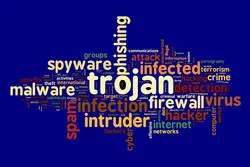
Miten torjua ja puhdistaa koneesta haittaohjelmia
 Käyttäjän oma kontrolli
Käyttäjän oma kontrolli
Tämä olisikin aika helposti ratkaistavissa jos siihen riittäsi vain yksi suojauskeino; hyvä torjuntaohjelma. Valitettavasti liian monet käyttäjät luottavat siihen, että kunnon tietoturva ratkaisee asian automaattisesti. Se on välttämätön, mutta ei vielä riittävä. Silloin jää huomiotta toinen aivan yhtä tärkeä tekijä; mitä käyttäjä itse tekee. Hyviin tuloksiin voi päästä kun noudattaa kahden eri ryhmän keinoja ja työkaluja eli omaa kontrollia ja torjuntaohjelmia.
Haittaohjelmien avulla rikolliset metsästävät rahojasi ja rahanarvoisia tietojasi.. Netissä ei kaikki ole lainkaan sitä, miltä se äkkiä katsoen näyttäisi. Siksi kannattaa
Olla äärimmäisen varovainen aina kun pitäisi klikata linkkejä
Hälytyskellojen soida aina kun kysytään pankkitunnuksiasi tai salasanojasi
Muista, että sähköposti ja tekstiviestit ovat yleisimpiä haittaohjelmien levityskanavia
Varoa ja estää roskapostit
Katsoa tarkkaan mitä lataa ja mistä. Lataa vain luotettavilta sivuilta. Latauskehotukset tekstiviesteillä voivat olla vaarallsia.
Varoa softatarjouksia kuten ”nopeasti” ja ”vielä maksutta”
 Torjunta turvaohjelmilla
Torjunta turvaohjelmilla
Netin yleisimmät vaarat ovat siirtyneet viruksista haittaohjelmiin. Siksi terminologiakin on hiukan jäljessä muutoksista. Virustorjunta kattaa nykyisin yhä selvemmin myös haittaohjelmien torjunnan.
Netin käytössä on virustorjuntaohjelma välttämätön. Sitä voidaan täydentää useilla eri tavoilla. Vuoden 2024 parhaat virustorjunta ja muut tieturvaohjelmat on esitelty latauslinkkeineen täällä → Uudet tietoturvaohjelmat 2024 – lataa tai päivitä.
Hyvä virustorjuntaohjelma tarkistaa yleensä jatkuvasti, että laiteessa ei ole haittaohjelmia. Sen haittaohjelmien tunnistus päivittyy uusien uhkien mukaan. Se tutkii lataamasi ohjelmat ja voi varoittaa epäilyttävistä verkkosivuista kuten verkkourkinnasta (phishing).
Miten virustorjuntaa voi täydentää
Tähän on useita eri suojatyökaluja. Niiden valinta riippuu tilanteesta; mitä on tietolaitteessa menossa tai mitä epäilee. Tässä muutamia ja lisää seuraavassa tietoturvavinkkien osiossa.
Online skannaus
Tärkeä virus- ja haittaohjelmien torjunnan työkalu on niiden online skannaus. Tarkemmin edellä olevassa Uudet tietoturvaohjelmat 2024 linkissä.
Seurantaohjelmien estäjät
Käytettävissä on myös pieniä työkaluja seurantaohjelmien ennalta estämiseen. Nämä eivät niitä siis poista, mutta estävät
SpywareBlaster, ei haittaa muuta virustorjuntaa
DVDltä tai muistikulta toimivat viruspelastajat
Saattaa olla, että kone on jo pahasti kärsinyt tai että sen virustorjunta ei enää toimi. Silloin tarvitaan muualta kuin kiintolevyltä toimiva viruspelastaja. Niitä on esitelty tarkemmin täällä → Virusten löytäminen ja poisto muistitikulla tai CDllä.
Varmuuskopioi
Varmuuskopio voi olla ratkaiseva pelastusrengas esim. kiristysohjelman iskiessä.
Ideoita ja työkaluja haittaohjelmia vastaan
Onko henkilötietojasi päässyt vuotamaan jonnekin nettiin? Tämän selvittää F-Securen maksuton aputyökalu -> Identity Theft Checker
Outoa liikennettä tietokoneessani. Tätä voi tutkia maksuttomalla TCPView työkalulla. Ohjeet –> täällä

Mitä tehdä jos kiristysohjelma on iskenyt? Tässä F-Securen perusteellinen selvitys, mistä on kysymys ja mitä tulee tehdä → Mikä on ransomware?
Kerro tietoturvaloukkauksesta: Auta itseäsi ja muita! Ilmoita Traficom Kyberturvallisuuskeskukselle tietoturvaloukkauksesta tai sen yrityksestä → Ilmoita meille tietoturvaloukkauksesta
Ilmoita poliisille: Ilmoita rikoksesta tai tietomurrosta poliisille → Poliisin sähköisen palvelun toimintaohjeet
Onko nettisivu luotettava? Tarkista nettisivuston luotettavuus nopealla online tarkistuksella -> Website Reputation Checker
Näistä lisää tietoa
Merkittävä uhka on myös verkkohuijaukset, tarkemmin -> Yleisimmät verkkohuijaukset
Miten tehdä sähköpostista turvallisempi
Miten estän tai poistan haitalliset ohjelmat koneestani
Mitä on kyberhyökkäys ja kyberturvallisuus
Tagit: Ajankohtaista netissä, Haittaohjelmien torjunta, Malware, Nettitietoa, Tietokone, Tietoturvauhat, Virustorjunta, Windows, Windows 10
Haittaohjelmat (malware) ovat yhä suurempi riski tietolaitteiden käytössä
Haittaohjelmia on hyvin monenlaisia. Suurin osa niistä on erittäin vaarallisia. Jotta voisimme tuntea ja estää nämä uhkatekijät, niin niistä on jotakin tiedettävä. Haittaohjelmia kehitetään koko ajan lisää. Nettirikolliset pyrkivät alati uudistuvin keinoin laitteisiimme sieltä, mistä se näyttäisi onnistuvan. Tämä uhka kasvaa ja muuttuu koko ajan.
Haittaohjelomien terminologia on tavallisille netin käyttäjille monimutkaista. Mitä hyötyä on tietää millaisia haittaohjelmia on olemassa? Auttaako se niiden torjunnassa? Miten niitä levitetään? Lisäksi meillä käyttäjillä on vanhaa perua käsitys nettivaarojen jakaantumisesta kahteen pääalueeseen: Virukset (tuntuvat vaarallisilta) ja haittaohjelmat (vaikuttavat vain harmillisilta). Tämäkin jako kahteen eri alueeseen ei enää osu oikein nappiin. Haittaohjelmat sisältävät nykyisin myös virukset, tarkemmin seuraavassa. Virustorjunta on yhä enemmän myös haittaohjelmien torjuntaa.
Tässä kerrotaan mahdollisimman lyhyesti eri haittaohjelmista. Nämä tiedot auttavat ymmärtämään mistä on kysymys ja niiden torjumisessa. Niiden määrä maailman tilastossa on huikea; v. 2023 todettiin n. 5,4 miljardia haittakoodia! Uusia versioita ilmestyi samaan aikaan n. 270.000. Ehkä pitää sanoa, että niitä voi olla missä rahansa. Kuka tahansa voi joutua milloin tahansa haittaohjelman uhriksi.
 Yleisimmät haittaohjelmat
Yleisimmät haittaohjelmat
Kyberturvallisuuskeskus kirjoittaa: ”Haittaohjelmia ovat esimerkiksi erilaiset madot, virukset, sekä vakoilu- ja kiristysohjelmat. Rikolliset keksivät jatkuvasti uusia tapoja tartuttaa laitteita haittaohjelmilla ja kätkeä niiden haitallisuus. Haittaohjelmaa voi olla vaikea havaita, ennen kuin tartunta on jo tapahtunut”. OK, mutta me käyttäjät emme aio luovuttaa. Tässä yleisimmät tuholaiset ja lisäksi muutama aivan uusi – myöhemmin niiden torjumisesta.
Mainosohjelmat (Adware)
Niistä haittaohjelmiin ryhmiteltävät näyttävät mainoksia ruudulla ja keräävät käyttäjätietoja. Niitä saa muiden ohjelmien mukana ja tietoturva-aukkojen kautta. Huomaa, että on myös rehellisesti toimivia mainosrahoitteisia ohjelmia.
Madot (Worms)
ovat yksi yleisimmistä haittaohjelmista. Madot pystyvät toimimaan itsenäisesti ilman käyttäjän toimia. Niiden varallinen koodi varastaa tietoja, voi poistaa tiedostoja, valmistella kiristyshyökkäyksiä tai luoda botti(robotti)verkkoja haittaohjelmien levittämiseen.
Virukset
haittaohjelmina ovat samatapaisia kuin madotkin. Näiden erona on, että virukset vaativat käynnistyäkseen käyttäjän toimenpiteitä, madot toimivat itsenäisesti. Ne aktivoituvat kun isäntäsovellus käynnistetään. Niitä voi saada esim. sähköpostien liitteistä ja verkkosivustoilta.
Troijalainen (Troijan, Troijan horse)
ovat naamioituneita viruksia. Niillä on monia kanavia laiteisiimme ja ne ovat vaarallisia. Troijalaiset soluttavat laitteisiimme muita vaarallisia haittaohjelmia ja viruksia, vakoiluohjelmia, salasanavarkaita ja erittäin tuhoisia rootkittejä. Troijalaiset sijoittavat lonkeronsa yleensä moneen paikkaan, jolloin poistaminenkin on hankalaa.
Vakoiluohjelmat (Spyware)
asentuvat piiloon seuraamaan laitteen käyttöä. Niitä on vaarallisuudeltaan eritasoisia. Pahimmat varastavat tili- ja kirjautumistietoja ja vähemmän vaarallisten raportointi kuormittaa turhaan konetta. Niihin kuuluvat myös vakoilutarkoituksiin asentuvat Näppäilyn tallennusohjelmat (joita voidaan käyttää täysin hyväksyttäviinkin tarkoituksiin.)
Kiristysohjelmat (Ransomware)
ovat haittaohjelmien vaarallisimmasta päästä. Niiden osuus on lisääntynyt koko ajan ja rikollisille valuu koko ajan huomattavia rahavirtoja. Niiden alatyppi on salaushaittaohjelmat, jotka vaativat rahaa – usein Bitcoineja – purkaakseen salauksen.
Haitakkeet, kylkiäiset (Potentialy unwanted software)
Neptunetissä näitä sanotaan haitakkeiksi. Niitä voi olla valmiina uusissa tehdasvalmisteissa laitteissa ja niitä tarjotaan ladattavien sovellusten mukana. Ne eivät ole suoranaisesti haittaohjelmia, sillä ne ladataan käyttäjän suostumuksella, vaikka se saataisiinkin hämäämällä.
Hybridihaittaohjelmat
Rikolliset ovat ryhtyneet yhdistelemään eri haittaohjelmia. Niihin kerätään ominaisuuksia troijalaisista ja madoista ja satunnaisesti myös viruksista. Vaarat ovat monipuolisia.
Uusia haittaohjelmatyyppejä
Kyberturvallisuuskeskus tuo esille uusimpia haittaohjelmia. Tässä kolme:
Väärennetyt sovellukset
Haittaohjelmia voidaan levittää naamioimalla ne aivan oikeiksi sovelluksiksi. Tällaisia kanavia laitteisiimme ovat esim. väärennetyt virustorjuntaohjelmat. Ne voivat olla oikeita jäljitteleviä tai ”edullisesti” saatavia piraattiversioita.
Kyberturvallisuuskeskus korostaa, että mistä tahansa sovelluksesta voi verkossa pyöriä haitallinen versio. Vaarasta voi kertoa se, että normaalisti maksullista ja tunnettua sovellusta tarjotaan ilmaiseksi tai että sovellus on asennettavissa jostain muualta kuin valmistajan tai palveluntarjoajan omilta sivuilta tai sovelluskaupasta.
Väärennetyt päivitykset
Niitä jaetaan esim. sähköpostitse linkkien ja liitetiedostojen kautta, eri sivustoilla pyörivillä mainoksilla tai ponnahdusikkunoilla. Silloin pyritään uskottelemaan, että selain tai jokin järjestelmä tai sovellus täytyy päivittää. Kun haittaohjelma on asentunut, se voi avata rikolliselle etäyhteyden laitteelle ja varastaa henkilö- ja maksutietoja tai asentaa toinen haittaohjelma.
Drive by -lataukset
käyttävät yleensä hyväkseen joko vanhentunutta tai tietoturva-aukon sisältävää sovellusta tai käyttöjärjestelmää. Nämä voivat tarttua pelkästään jollakin sivustolla vierailtaessa. Haitallinen koodi voi latautua taustalla niin, ettei käyttäjä huomaa sitä. Koodia on sivustoilla yleensä hyvin vähän ja sen tavoitteena on ainoastaan ottaa yhteyttä rikollisen hallinnoimaan laitteeseen ja tämän jälkeen laitteelle asentuu loput haitallisesta koodista.
Miten haittaohjelmat leviävät
Edellä on muutamien haittaohjelmien kohdalla lyhyesti kerrottu, miten ne pääsevät laiteisiimme. Tässä niiden leviämisen kartoitusta hiukan tarkemmin.
on yksi yleisimmistä haittaohjelmien kanavista. Sähköposti voidaan myös hakkeroida ja saada lähettämään viestejä vaarallisine liitteineen ja linkkeineen haitallisille verkkosivustoille. Vastaanottajan avatessa liitteen tai linkin jatkuu tapahtumien ketju edelleen.
Haittaohjelmat käyttävät hyväksi sovellusten tietoturva-aukkoja ja -virheitä. Turva-aukkoja syntyy vanhoihin päivittämättömiin ohjelmiin.
Muistitikuille tai mille tahansa tallennusvälineelle voidaan ladata haittaohjelmia. Ei tarvita muuta kuin kytkeä hakkeroitu muistitikku koneeseen. Yleistä esim. yritysvakoilussa.
haittaohjelma voidaan ladata käyttäjän tietämättä tai käyttäjää harhauttamalla.

voivat harhauttaa käyttäjää lataamaan suojausohjelma tai turvapäivitys, joka sisältää uusia haittaohjelmia.
Käyttöoikeuksien anastaminen
Hyökkääjä voi onnistua hankkimaan käyttöoikeuden laitteeseen ja verkkoon, jolloin niistä pääsee käynnistämään hyökkäyksiä.
mainitaan usein haittaohjelmia luetellessa. Se tarkoittaa sovelluksessa, suojausohjelmassa tai verkossa olevaa aukkoa, josta haittaohjelmia voidaan saada laitteeseen. Nämä aukot voivat olla rikollisten aikaansaamia tai niissä tahattomasti olevia aukkoja.

Jos kokonaisuudessa on käytössä runsaasti samanlaisia käyttöjärjestelmiä, niin tämä lisää riskiä esim. matojen leviämiseksi toisiin laiteteisiin.

ovat turvatalojen mukaan vaikeita tunnistaa ja pysäyttää koska ne käyttävät hyväksi useita erilaisia haavoittuvuuksia.
Miten haittaohjelmat voidaan tunnistaa ja torjua?
Haittaohjelmien kirjo on nykyisin laaja. Se on netissä suurin uhka meille ja tietolaitteillemme. Rikollisuus on siirtynyt kaupungeista ja kaduilta nettiin, koska siellä liikkuvat sekä ihmiset että raha. Haittaohjelmien estämiseksi on tarpeellista tuntea mikä meitä uhkaa ja miten. Siitä kertoo tämä artikkeli, josta voidaan päätellä myös erilaisten suojaustoimien luonne ja tarpeellisuus. Seuraavaksi pureudumme tarkemmin haittaohjelmien torjuntaan. Siitä on oma artikkelinsa täällä -> Miten estää haittaohjelmat (malware)
Lisätietoa haittaohjelmien torjunnasta ja nettiturvallisuudesta
Miten estää haittaohjelmat (malware)
Miten tehdä sähköpostista turvallisempi
Onko tietokone hakkeroitu tai kaapattu
Mistä tietää onko nettiosoite turvallinen
Malwarebytes Anti Malware – haittaohjelmien poistaja
Tagit: Ajankohtaista netissä, Haittaohjelmat, Malware, Nettitietoa, Tietokone, Tietoturvauhat, Windows
Vältä virheet ja turvariskit verkosta ladattaessa
Netistä lataamista ei pidetä vaikeana. Siksi se on myös muodostunut rutiiniasiaksi, joka kuitenkin voi sisältää odottamattomia harmeja aina turvariskejä myöten. Mitä silloin oikein tapahtuu kun lataat sovelluksia. Mitä eroa on lataamisella ja asentamisella. Siinä on joka vaiheessa käytettävissä eri valintoja – tiesitkö niistä?
Jo ennen netistä lataamista on muutamia asioita, jotka pitää ottaa huomioon. Lataaminen on aina myös vaaran paikka. Siksi on otettava mukaan turvatekijöitä jo ennen kuin ohjelmia tai tiedostoja ladataan. Toinen alue on millä sovelluksella netistä ladataan – siinäkin on vaihtoehtoja. Niistä ja yleensä lataamisen turvallisuudesta tarkemmin jäljempänä.
Miten lataaminen tapahtuu? Prosessi on erilainen riippuen siitä ladataanko ohjelmia vai tiedostoja. Ohjelmia ladattaessa ladataan selaimen avulla niiden asennusohjelma laitteeseen. Siten lataus on eri asia kuin sen asentaminen. Vasta asennusohjelma suorittaa sovelluksen asentamisen. Asennusohjelma voi sisältää suuren määrän tiedostoja, joista sovellus koostetaan, usein sen poistotehtävää myöten. On myös mahdollista, että asennusohjelma lataa verkosta lisää tiedostoja asennettaessa.
Ohjattu asennus
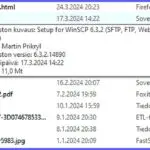
Asennettaessa pitää olla järjestelmänvalvojan oikeudet. Paitsi netistä voidaan ohjelma asentaa jostakin siirtovälineestä. Netistä asennusohjelmat tallentuvat laitteesi Ladatut tiedostot kansioon, tarkemmin → täällä. Koneeseen ladatun ohjelman asennus käynnistyy sitä kaksoisklikkaamalla tai hiiren oikealla tulevasta valikosta. Useimmiten se on Windowsissa automaattisesti latautuva .exe tiedosto, joka usein myös käynnistää ohjatun lataustoiminnon. Apple-koneissa se on .dmg tai .app-tiedosto. Asennus tekee myös merkintöjä Windowsin rekisteriin.
Siinä on turvallisuusmielessä asennuksen ensimmäinen tärkeä vaihe. Katso, että olet saanut sellaisen ohjelman latauksen, jonka olet halunnut. Seuraa ohjattua latausprosessia tarkasti. Älä asenna kaikkea mitä siinä mahdollisesti ehdotetaan. Asennettaessa on tarjolla mainostuettujen ohjelmistojen sisältämiä tarpeettomia ja jopa haitallisia sovelluksia, joita et tarvitse. Joskus tarpeettomien valinta on päällä jo oletuksena – poista valinta.

Jos kyseessä on päivitys, niin haluat päivityksen ilmeisesti samaan paikkaan jossa aikaisempikin on. Muista silloin käyttää mukautettua (Custom) – ei Suositeltua – asennustapaa.
Joskus on asennusohjelma hakemistoineen pakatussa muodossa kuten .ZIP-, .RAR-, .GZ- tai .TGZ -muodossa. Silloin tarvitaan ensimmäiseksi näiden tiedostojen purkaminen. Tämä purkuprosessi on useassa laitteessa automaattinen. On hyvä tietää, mihin laite tallentaa puretut tiedostot.
Jos laitteessasi ei ole valmiina pakattujen tiedostojen purkusysteemiä, niin paras suositus tarkoitukseen on maksuton vapaan koodin 7-zip purku- ja pakkausohjelma.
7-zip tiedot ja lataus
Netissä näet myös termit downloading ja uploading. Näistä downloading tarkoittaa tietojen tai tiedoston vastaanottamista laitteellesi. Uploading puolestaan tietojen tai tiedoston lähettämistä jonnekin nettiin.
Tiedostojen lataus
Netistä voi ladata omaan laitteeseen monenlaisia tiedostoja. Niihin kuuluu kooltaan sekä aivan pieniä että varsin suuriakin tiedostoja. Kookkaat on usein tiivistetty pakattuun muotoon. Yleisiä latauskohteita ovat esim. kuvat, videot, musiikki ja muut äänitiedostot, ajurit, tekstitiedostot, lomakkeet ja PDF-tiedostot, laskentataulukot, videopelit jne. Näiden latauksesta huolehtivat ao. erikoisohjelmat, joka yleensä tarvitaan laitteeseesi. Useat ladattavat tiedostot opastavat latauksessa eteenpäin.
Lataaminen PDF-tiedostoiksi
Netistä ladataan usein PDF-muodossa olevia tiedostoja. Sellaisia ovat usein mm. viranomaisten lähettämät lomakkeet. Miten tiedostoja voidaan muutta PDF-muotoon, ladata, käyttää ja muokata on selostettu tarkemmin täällä -> PDF-tiedostot ja niiden käyttö.
Lataa nopeammin ja varmemmin
Voit ladata mitä tahansa laitteeseesi, ohjelmia ja tai tiedostoja. Jos olet ahkera lataaja tai haluat ladata nopeammin ja varmemmin ilman virheitä, niin kannatta käyttää varsinaisia latausohjelmia, download managereita. Niitä on esitelty tarkemmin -> täällä.
Poimimme tähänkin pari suosituinta latausohjelmaa. Niihin kannattaa tutustua. Lataus on huomattavasti varmempaa ja nopeampaa kuin Windowsilla (selaimia käyttämällä). Free Download Manager on helppokäyttöinen latausten nopeuttaja ja varmistaja. Se on asennettavissa Windowsiin, macOSiin, Androidiin ja Linuxiin. Sen saa myös portable ohjelmana. Se ei menetä mitään tietoja vaikka lataus jostakin syystä katkeisikin. Puhelinta käyttäessäsi voit asettaa ohjelman katkaisemaan heti kaikki yhteydet, kun olet ladannut. Se säästää turhilta kuluilta.
Free Download Manager tiedot ja lataus
Tässä toinen:
FlashGet tiedot ja lataus
Myös selaimiin saa laajennuksina tehokkaampia lataajia. Tässä esimerkiksi Firefoxiin → DownThemAll!
Lataamisen turvallisuus
Turvallisimpia latauspaikkoja ovat tunnetut lataussivustot ja nettisivustot, jotka tarkastavat kaikki latauksensa. Kuvaryhmässä ensimmäinen kuva Softpedian lataussivustosta. Seuraavassa tiedot latauksesta ja kolmantena tärkeä tieto-osuus ohjelman yhteensopivuudesta eri käyttöjärjestelmiin.
Alarivissä muita latauspaikkoja, vasemmalla Microsoft Store, seuraavassa Chrome selaimen Chrome Web Store ja kolmantena lataus Neptunetistä. Siinä näkyy ruudun vasemmassa alakulmassa aina paikka mihin lataus- tai muu linkki johtaa kun vie kursosin sen kohdalle.
Lataaminen kaikkein yleisin vaaran paikka nettiä käytettäessä. Siihen sisältyy useita vaarallisia vaiheita. Ne ovat:
Mistä ladataan
Mistä lataat ohjelmia ja tiedostoja. Liioin se, että lataa kyseisen ohjelman kotisivulta, ei poista kaikkia virhemahdollisuuksia. Turvallisimmat latauspaikat ovat hyvämaineiset lataussivustot kuten Softpedia. Asiasta tarkemmin → täällä. Myös tunnetuilta neuvontasivustoilta, kuten Neptunetin kautta lataaminen on turvallista. Näiden latauspaikkojen omat koelataukset varmistavat turvavaatimukset.
Varmista lataussivuston turvallisuus, tarkemmin → Mistä tietää onko nettiosoite turvallinen.
Pidä tietoturvaohjelmasi aina päivitettynä.
Mitä ladataan
Ole aina tarkkana siitä, mitä olet lataamassa. Varmista että ohjelman maksuluokka on haluamasi. Onko se todella ohjelma tai tiedosto jota etsit, ja onko se käyttöjärjestelmääsi yhteensopiva. Seuraa asennusprosessia. Siitä ilmenee onko koneeseesi asentumassa myös muita tarpeettomia ja mahdollisesti haitallisia ohjelmia. Poista niiden vallinta.
Millä ladataan
Tavallinen lataus Windowsiin tapahtuu yhtenä bittivirtana yhdestä paikasta. Latausohjelmien, Download Managerien, lataus tapahtuu useasta eri paikasta nettiä, mikä nopeuttaa latausta moninkertaisesti. Jos lataus jostakin syystä keskeytyy, se jatkuu samasta latausvaiheesta eikä mitään katoa. Samalla latausmanagerit tekevät mahdolliseksi latauksen hallinnoinnin.
Lisätietotoa latauksista ja ohjelmista
Mikä tämä tiedosto on? Millä se avataan? Kun tiedosto ei avaudu
Ohjelmien ja tiedostojen siirto uuteen sijaintiin
Ohjelmien poisto – poista tehokkaammin ja varmemmin
Tagit: Ohjelmat, Ohjelmien lataus, Selaimet, Tietokone, Tietoturvauhat, Windows, Windows 10